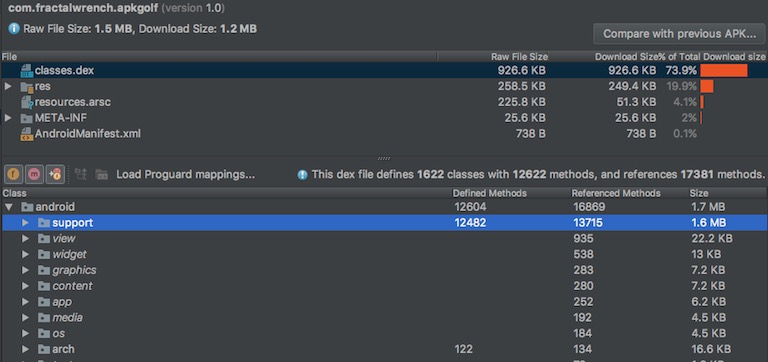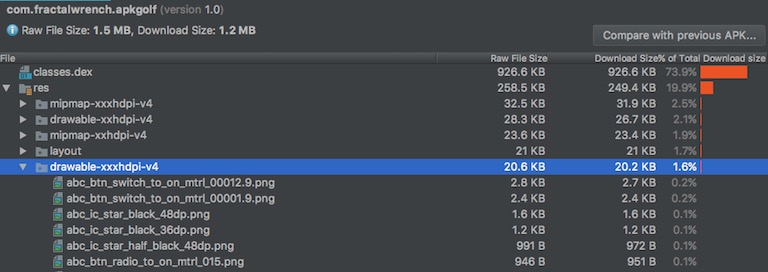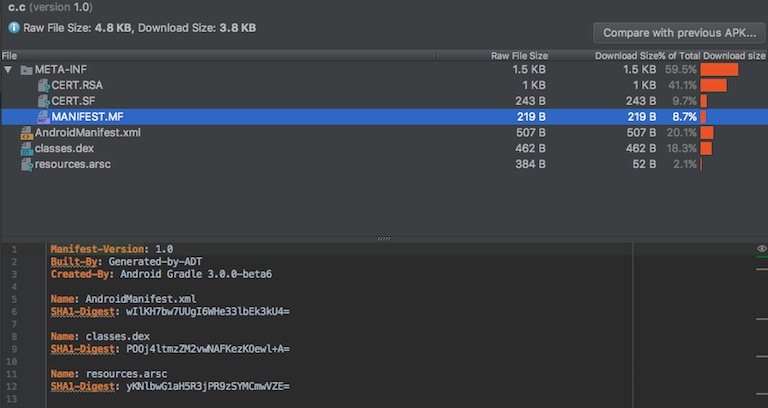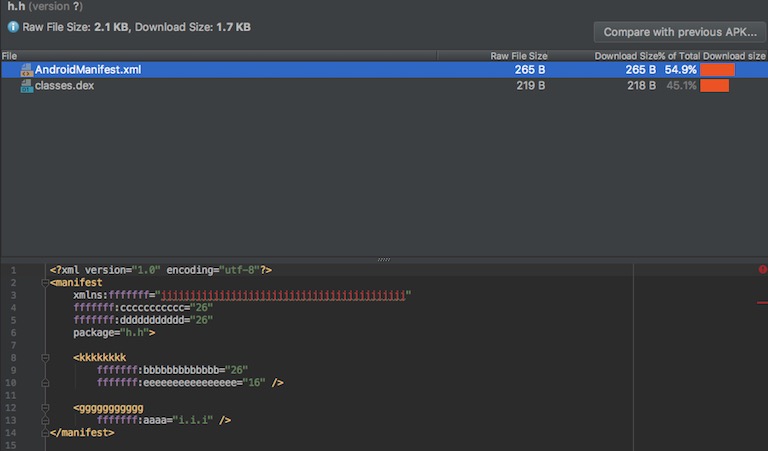- Компиляция и сборка Android приложения (как это работает)
- В общих чертах процесс сборки приложения выглядит так:
- Немного полезного оффтопа:
- Играем в APK-гольф. Уменьшение размера файлов Android APK на 99,9%
- Базовый уровень
- APK Analyser
- Ресурсы
- Подпись
- AndroidManifest
- Включаем минификацию
- 786 КБ (уменьшение на 50%)
- Прощай, AppCompat, мы едва тебя узнали
- 108 КБ (уменьшение на 87%)
- 6808 байт (уменьшение на 94%)
- Файл шаблона (6262 байта, сокращение на 9%)
- Имя приложения (6034 байта, сокращение на 4%)
- Иконка лаунчера (5300 байт, сокращение на 13%)
- Манифест (5252 байта, сокращение на 1%)
- Хак Proguard (4984 байта, сокращение на 5%)
- Обфускация (4936 байт, сокращение на 1%)
- META-INF (3307 байт, сокращение на 33%)
- Куда мы идём — там не нужны IDE
- Несоответствие размеров файлов (2608 байт, сжатие на 21%)
- Хаки со сжатием (2599 байт, сокращение на 0,5%)
- Привет, ADB (2462 байт, сокращение на 5%)
- Очистка от ссылок на методы (2179 байт, сокращение на 12%)
- Оптимизация Dex (1961 байт, сокращение на 10%)
- Понимание манифеста (1961 байт, сокращение на 0%)
- Непонимание манифеста (1777 байт, сокращение на 9%)
- Манифест UTF-8
- Шестнадцатиричный манифест
- Готово? (1757 байт, сокращение 1%)
- Шаг 5: Признание
Компиляция и сборка Android приложения (как это работает)
Дисклеймер: Я не 23 летний сеньор (мне 19 и до сеньора мне еще ой как далеко, года 4, поэтому супер статьи от меня не ждите.
Основа пути моего, разработчика как — обучение/изучение нового постоянное. Надеюсь, у вас тоже.
Я бы хотел подробно рассмотреть процесс компиляции и сборки Android приложения в конечный .apk. Да, при разработке очередного приложения какашкибезholoстилей эта информация вам нафиг не сдалась, но для общего развития будет полезна всем Android разработчикам.
Конечно, можно было бы ограничиться инструкцией вроде:
- Напишите код
- Нажмите кнопочку Build & Run в вашей IDE
- Продолжайте быть Android разработчиком
Но мы не ищем легких путей.
Примечание:
Это не перевод http://developer.android.com/tools/building/index.html, это статья, основанная в том числе и на данной документации.
В общих чертах процесс сборки приложения выглядит так:
Нас особенно интересует второй этап (компиляция и сборка ресурсов), так что, рассмотрим его более подробно (21 этап как никак):
Пожалуйста, не прокручивайте диаграмму из-за того, что вам лень вникать, она не сложная, к тому же переведенная. Это основа статьи. 
(Оригинал здесь: developer.android.com/tools/building/index.html)
Что есть что на диаграмме:
1. Ресурсы приложения — это все xml ресурсы из папки res вашего проекта + некомпилируемые бинарные ресурсы, например, картинки из res/drawable или файлы из /res/raw, а так же файлы из /assets/
2. aapt — утилита, которая ищет в вашем проекте компилируемые ресурсы, такие как AndroidManifest.xml и xml файлы из res/ и компилирует их в бинарное представление, а изначально бинарные ресурсы, такие как картинки, и файлы из /res/raw и /assets не компилируются. Далее, эта утилита генерирует важнейший класс R.java для вашего приложения, благодаря которому вы можете обращаться к ресурсам из вашего кода без всяких заморочек с чтением файлов, как скажем с /assets.
Кстати, кроме компиляции xml ресурсов, aapt создает файл resources.arsc, который представляет собой таблицу для маппинга ресурсов во время выполнения приложение, туда входят все ресурсы из /res/, в том числе и /res/raw/, содержимое /assets не включается в таблицу.
Полезно знать: Утилита aapt находится в папке platform-tools вашего Android SDK. Если вам захотелось сделать реверс-инжиниринг скомпилированных ресурсов приложения, вы можете воспользоваться apk-tool (https://code.google.com/p/android-apktool/)
3. R.java — класс, генерируемый утилитой aapt для того, чтобы вы могли обращаться к ресурсам из папки res без явной работы с файловой системой через библиотеки ввода/вывода.
Если кто-то еще не знал — всякие R.string, R.menu и прочее — это статические вложенные классы, а в R.string.app_name, app_name — public static final int поле класса. Получается, что правило-принцип CamelCase, применяемый в Java, для них нарушен, должно то быть: R.String, R.Menu, а с константами — R.String.APP_NAME, айайай Google.
4. Исходный код приложения — это ваши (или украденные форкнутые с других проектов) .java файлы с кодом проекта из папки src, все просто.
5. Java интерфейсы — это не те, обычные интерфейсы (обычные входят в состав исходного кода приложения, предыдущий пункт), которые вы используете в вашем коде, это интерфейсы, сгенерированные утилитой aidl (следующий пункт содержит пояснение).
6. .aidl файлы — это интерфейсы, которые вы можете написать на Java с немного необычным синтаксисом (на самом деле, язык называется AIDL — Android Interface Defenition Language). Такие интерфейсы нужны для описания взаимодействия между различными процессами, например когда вам нужно, чтобы сервис (Service) вашего приложения работал не просто в отдельном потоке, а именно в отдельном процессе (у такого подхода есть как преимущества, например, раздельные квоты на память для процессов, так и недостатки — необходимость использования aidl), на Хабре есть статья, в которой раскрыта тема использования aidl http://habrahabr.ru/post/139432/).
7. aidl — утилита, которая транслирует ваши .aidl файлы в Java код, она находится в папке platform-tools вашего Android SDK.
8. Java компилятор — (наконец-то мы до него добрались!) это обычный javac из вашего JDK, которому дают на обработку исходный код приложения (4), R.java (3) и интерфейсы aidl, которые переведены в java код с помощью утилиты aidl
9. .class файлы — это «выхлоп» javac — байткод для JVM. Так как Dalvik VM не может интерпретировать java bytecode, а использует свой велосипед под название dex bytecode, то на этом компиляция проекта не заканчивается.
Разработчики Android выбрали регистровую архитектуру Dalvik VM, вместо привычной для JVM — стековой архитектуры из двух ключевых соображений:
1. Производительность регистровой ВМ выше (инфа 100%), особенно на процессорах с RISC-архитектурой, а это все ARM процессоры. Первые версии Dalviik VM даже не включали JIT (до Android 2.2), но давали терпимую производительность приложений, скажем я не испытывал особых проблем с HTC Desire на 2.1.
2. java bytecode транслируется в меньший по объему dex bytecode, что уменьшает размер скомпилированного приложения.
10. dex компилятор (а точнее транслятор) — он транслирует .class файлы в classes.dex (Java bytecode в Dalvik bytecode). Описание .dex вы можете прочитать здесь source.android.com/tech/dalvik/dex-format.html.
Сам компилятор находится в папке platform-tools вашего Android SDK, запускать его можно через dx.bat (для Windows), при этом будет задействован dx.jar из папки platform-tools/lib
11. Сторонние библиотеки и .class файлы — это все то, что вы подключаете в проект как библиотеку или включаете в Build Path. Так как в качестве основного ЯП для Android выбрана Java, вы можете без проблем использовать практически любые java библиотеки, они просто будут обработаны dex компилятором.
12. classes.dex — в данный файл dex компилятор записывает весь исполняемый код вашего проекта.
Да-да, все будет в одном файле, хотя в документации написано, что файлов .dex может быть несколько, но на практике, я не встречал, чтобы .apk содержал .dex файлы кроме classes.dex, может в комментариях меня поправят.
13. Скомпилированные ресурсы — xml ресурсы приложения, скомпилированные в бинарное представление.
14. Другие ресурсы — это реально другие ресурсы, которые не обрабатываются aapt — например файлы, которые вы зачем то хотите засунуть в .apk, так же туда попадают файлы из .jar`ов, которые добавлены в Build Path, но не являются компилируемыми.
15. apkbuilder — утилита, которой на вход подают скомпилированные ресурсы (2, 13), classes.dex (12) и другие ресурсы (14), а она собирает из этого наш вожделенный .apk файл. Утилита лежит в папке tools вашего Android SDK
16. Собранное приложение в файл .apk — это архив, содержащий скомпилированные и нескомпилированные ресурсы, classes.dex, resources.arsc, META-INF, AndroidManifest.xml и т.д.
Формат .apk это надстройка над .jar, а .jar — надстройка над zip, так что, .apk вы можете открыть zip архиватором, такая вот матрешка.
17. jarsigner — это Oracle`вская утилита для подписания .jar архивов. Он подписывает ваш .apk выбранным вами ключом.
Но не надо думать, что ваш .apk теперь защищен от декомпиляции, ничего подобного. В .apk только добавляется папка META-INF, в которой вы можете обнаружить публичную часть release (или debug) сертификата — файл CERT.RSA, а так же файл CERT.SF — который содержит контрольные суммы для всех файлов внутри .apk, кроме тех, что в папке META-INF
Пример содержания CERT.SF:
Signature-Version: 1.0
SHA1-Digest-Manifest-Main-Attributes: O1qITQssq6nv0FUt+eR1aLnqk5w=
Created-By: 1.6.0_43 (Apple Inc.)
SHA1-Digest-Manifest: OwzyFA/Qjd+5X1ZwaJQSxFgdciU=
Name: res/drawable-mdpi-v4/ic_premium_pin.png
SHA1-Digest: 8ksQB8osCHTnMlpL6Ho/GDc719Q=
Name: res/drawable/round_bottom_white.xml
SHA1-Digest: rQelve4dQmwCfkVlYZ2+9j5aW5w=
Еще немного важной информации о подписи приложения:
В Android уникальным идентификатором приложения является имя пакета приложения, например ru.habrahabr.android. Но чтобы злоумышленник не смог подменить ваше установленное приложение на свое с таким же пакетом, Android выполняет проверку, на то чтобы новый .apk был подписан тем же сертификатом, что и уже установленный.
Кроме того, если у вас есть выложенное приложение в Google Play, вы не сможете обновить его, если новая версия подписана другим сертификатом! Так что советую забекапить сертификат, а так же не забыть пароль к нему. Иначе вы не сможете обновлять свои приложения.
18. Debug или Release хранилище ключей — хранилище из которого jarsigner возьмет ключи для подписи приложения. Если вы собираете Debug версию (для запуска на эмуляторе или подключенном устройстве), то .apk подписывается debug ключем, в Windows он находится в папке пользователя/.android/.
Кстати, приложение подписанное debug ключом нельзя установить без подключенного отладчика. Так что, если хотите отправить .apk друзьям на тестирование — подпишите его Release ключем
19. Подписанный .apk — .apk файл вашего приложения, в который добавлена информация о подписи (см. пункт 17).
20. zipalign — утилита, которая оптимизирует ваш .apk для более быстрого запуска и меньшего потребления ОЗУ при работе приложения. Она выравнивает содержимое .apk для более эффективной разархивации (подробнее здесь: http://developer.android.com/tools/help/zipalign.html).
Важное замечание: приложение надо сначала подписать, а затем применить zipalign, т.к. подпись — это добавление папки META-INF в архив, а это изменение архива, следовательно нарушение его оптимизации. То есть, если вы сначала примените zipalign, а потом измените архив — смысла в zipalign не будет. Насчет нарушения контрольных сумм, которые рассчитала утилита jarsign, бояться не стоит, т.к. zipalign делает оптимизации по выравниванию данных в архиве, все это происходит на уровне zip, сами данные не изменяются.
Хозяйке на заметку: во время сборки debug версии проекта zipalign не вызывается, скорее всего, чтобы вы не ждали выполнения еще и этой операции (спасибо и на этом).
21. Подписанный (и, возможно, выравненный) .apk — вожделенный .apk вашего приложения. Конец.
Я думаю, что теперь понятно, почему сборка и запуск Android приложения происходит так долго 🙂 Так что, советую поставить SSD, ну и процессор побыстрее и сэкономить себе нервы и время.
Немного полезного оффтопа:
1. Всегда используйте обфускацию вашего кода. Декомпилировать java приложение очень легко. Даже несмотря на то, что в .apk используется dex bytecode — его сначала транслируют обратно в java bytecode, а затем к нему применят обычные java декомпиляторы. Потратьте пару часов на выбор и настройку обфускатора, иначе можете просто выложить исходники проекта на гитхаб, секономите людям время, а может еще и пулл реквесты получите 🙂
2. Вы знали, что Android инстанциирует для каждого запущенного приложения отдельный экземпляр Dalvik VM? Это сделано для того, чтобы исключить ситуации, когда одно приложение валит Dalvik VM, а за ним тянет все другие запущенные приложения. Яркий пример подобного вмешательства — Facebook, они через reflection изменяют параметры Dalvik VM (не стоит так делать). Если бы Android использовал один инстанс Dalvik — это изменение затронуло бы все запущенные приложения.
3. Dalvik VM не является JVM, т.к. во-первых он не понимает java bytecode, а во-вторых не реализует спецификации для JVM, т.к. использует свой байт код. Так что, советую называть Dalvik VM именно Dalvik VM.
Надеюсь, вы не зря потратили свое время и узнали что-то новое.
Источник
Играем в APK-гольф. Уменьшение размера файлов Android APK на 99,9%
В гольфе выигрывает тот, у кого меньше очков.
Применим этот принцип в Android. Мы собираемся поиграть в APK-гольф и создать приложение минимально возможного размера, которое можно установить на Android 8.0 Oreo.
Базовый уровень
Начнём с дефолтного приложения, который генерирует Android Studio. Создадим хранилище ключей, подпишем приложение и измерим размер файла в байтах командой stat -f%z $filename .
Затем установим APK на смартфон Nexus 5x под Oreo, чтобы убедиться, что всё работает.
Прекрасно. Наш APK весит примерно полтора мегабайта.
APK Analyser
Полтора мегабайта кажутся слишком большим размером с учётом того, что делает наше приложение (а оно ничего не делает), так что давайте изучим проект и поищем, где по-быстрому сэкономить на объёме. Вот что сгенерировал Android Studio:
- MainActivity , который расширяет AppCompatActivity .
- Файл макета с ConstraintLayout для главного окна.
- Файлы ресурсов с тремя цветами, одним строковым ресурсом и темой.
- Библиотеки поддержки AppCompat и ConstraintLayout .
- Один AndroidManifest.xml .
- Файлы PNG для квадратной, круглой и фоновой иконок.
Пожалуй, проще всего разобраться с иконками, учитывая, что там в общей сложности 15 изображений и два XML-файла под mipmap-anydpi-v26 . Давайте посчитаем всё это в APK Analyser из Android Studio.
Вопреки нашим первоначальным предположениям, похоже, что самый большой файл — Dex, а на ресурсы приходится всего 20% от размера APK.
| Файл | Размер | ||||||
|---|---|---|---|---|---|---|---|
| classes.dex | 74% | ||||||
| res | 20% | ||||||
| resources.arsc | 4% | ||||||
| META-INF | 2% | ||||||
| AndroidManifest.xml | classes.dex — главный виновник раздутого APK, он занимает 73% всего объёма и поэтому станет первой целью оптимизации. Этот файл содержит весь наш скомпилированный код в формате Dex, а также список внешних методов во фреймворке Android и библиотеку поддержки. В пакете android.support перечисляется более 13 000 методов, что кажется излишним для приложения типа «Hello World». РесурсыВ директории res находится большое количество файлов шаблонов, чертежей (drawables) и анимаций, которые сразу не видны в интерфейсе Android Studio. Опять же, они вытянуты из библиотеки поддержки и занимают около 20% размера APK. Файл resources.arsc также содержит список всех этих ресурсов. ПодписьВ папке META-INF находятся файлы CERT.SF , MANIFEST.MF и CERT.RSA , которые нужны для подписи v1 APK. Если злоумышленник изменит код внутри APK, то подписи не совпадут, что защищает пользователя от запуска постороннего зловреда. В MANIFEST.MF перечисляются файлы из APK, а CERT.SF содержит контрольные суммы манифеста и каждого отдельного файла. В CERT.RSA хранится открытый ключ, которым проверяется цельность CERT.SF . Здесь нет очевидных целей для оптимизации. AndroidManifestAndroidManifest очень похож на наш оригинальный файл. Единственное отличие — вместо ресурсов вроде строк и drawables здесь указаны их целочисленные идентификаторы, начиная с 0x7F . Включаем минификациюМы ещё не пробовали включить опцию минификации и сжатия ресурсов в файле build.gradle для нашего приложения. Сделаем это. Если установить minifyEnabled в значение true , то активируется Proguard, который очищает приложение от ненужного кода. А также обфусцирует имена символов, затрудняя обратную разработку приложения. shrinkResources удалит из APK любые ресурсы, на которые нет прямой ссылки. Могут возникнуть проблемы, если вы получаете доступ к ресурсам не напрямую, но к нашему приложению это не относится. 786 КБ (уменьшение на 50%)Мы наполовину уменьшили размер APK без видимого изменения в работе программы. Если вы ещё не включили minifyEnabled и shrinkResources в своём приложении, это самая главная вещь, которую следует вынести из этой статьи. Можно легко сэкономить несколько мегабайт, потратив всего парочку часов на конфигурацию и тестирование. Прощай, AppCompat, мы едва тебя узналиclasses.dex теперь занимает 57% всего APK. Основная часть списка методов из файла Dex принадлежит пакету android.support , так что мы собираемся удалить библиотеку поддержки. Для этого нужно сделать следующее:
Обновить MainActivity для расширения класса android.app.Activity . Обновить наш шаблон для использования единого TextView . 108 КБ (уменьшение на 87%)Матерь божья, файл уменьшился почти в десять раз: с 786 КБ до 108 КБ. Единственным заметным изменением стало только изменение цвета тулбара, который окрасился в дефолтную тему ОС. На директорию res теперь приходится 95% размера APK из-за всех этих иконок лаунчера. Если бы эти иконки делал наш дизайнер, мы бы попытались конвертировать их в WebP, более эффективный формат, который поддерживается в API 15 и более поздних версиях. К счастью, Google уже оптимизировала наши drawables, хотя в противном случае мы бы и сами могли оптимизировать их и удалить из PNG ненужные метаданные с помощью ImageOptim. Давайте поступим нешаблонно — и заменим все наши иконки запуска единственной однопиксельной чёрной точкой в папке res/drawable . Эта картинка весит 67 байт. 6808 байт (уменьшение на 94%)Мы избавились почти от всех ресурсов, так что неудивительно, что размер APK уменьшился примерно на 95%. В файле resources.arsc по-прежнему упоминаются следующие ресурсы:
Пойдём сверху вниз. Файл шаблона (6262 байта, сокращение на 9%)Фреймворк Android раздувает наш файл XML и автоматически создаёт объект TextView , который используется как contentView для Activity . Попробуем обойтись без этого посредника, удалив файл XML и программно задав contentView. Объём ресурсов уменьшится, потому что исчезнет файл XML, но увеличится размер файла Dex, поскольку мы упоминаем там дополнительные методы TextView . Выглядит как неплохой обмен. Имя приложения (6034 байта, сокращение на 4%)Давайте удалим strings.xml и заменим android:label в манифесте AndroidManifest буквой «A». Это кажется маленьким изменением, но удаление записи из resources.arsc уменьшает количество символов в манифесте и удаляет файл из директории res. Каждая мелочь идёт на пользу — мы только что сэкономили 228 байт. Иконка лаунчера (5300 байт, сокращение на 13%)Документация для resources.arsc в репозитории Android Platform объясняет, что каждый ресурс APK упоминается в resources.arsc с целочисленным идентификатором. У этих ID два пространства имён:
0x7f: ресурсы приложения (в файле .apk приложения) Так что произойдёт с нашим APK, если мы поставил ссылку на ресурс в пространстве имён 0x01? По идее, мы получим более красивую иконку и одновременно уменьшим размер своего файла. Само собой, вам никогда не следует доверять системным ресурсам вроде иконок в реальном рабочем приложении. Такой метод провалит валидацию в Google Play, а некоторые производители ещё и по-своему определяют белый цвет, так что действуйте осторожно. Манифест (5252 байта, сокращение на 1%)Мы ещё не трогали манифест. Удаление этих аттрибутов экономит 48 байт. Хак Proguard (4984 байта, сокращение на 5%)Похоже, что классы BuildConfig и R ещё остались в файле Dex. Уточнение правила Proguard удалит ненужные классы. Обфускация (4936 байт, сокращение на 1%)Обфусцируем имя для класса Activity. Для обычных классов Proguard автоматически делает это, но поскольку имя класса Activity вызывается через Intents, его не обфусцировали по умолчанию. META-INF (3307 байт, сокращение на 33%)В данный момент мы подписываем приложение одновременно подписями v1 и v2. Это кажется лишней тратой ресурсов, потому что v2 обеспечивает превосходную защиту и производительность, хешируя весь APK целиком. Подпись v2 не видна из APK Analyser, поскольку включена в бинарный блок в самом файле APK. Подпись v1 видна, в виде файлов CERT.RSA и CERT.SF . Давайте уберём галочку для подписи v1 в интерфейсе Android Studio и сгенерируем подписанный APK. Попробуем сделать и наоборот.
Похоже, теперь мы будем использовать v2. Куда мы идём — там не нужны IDEПришло время редактировать APK вручную. Используем следующие команды: Детальный обзор процесса подписи APK см. здесь. В общем, Gradle генерирует неподписанный архив, zipalign делает выравнивание по границе байта для несжатых ресурсов, чтобы оптимизировать потребление RAM после загрузки APK, и в конце запускается криптографическая процедура подписи APK. Неподписанный и невыровненный APK весит 1902 байт, то есть процедура добавляет примерно 1 килобайт. Несоответствие размеров файлов (2608 байт, сжатие на 21%)Странно! Если разархивировать невыровненный APK и подписать его вручную, то пропадает файл META-INF/MANIFEST.MF , что экономит 543 байта. Если кто-то знает, почему так происходит, то дайте знать! Теперь у нас в подписанном APK осталось три файла. Но ведь мы можем ещё избавиться от файла resources.arsc , потому что не устанавливаем никаких ресурсов! После этого остаётся только манифест и файл classes.dex , оба примерно одинакового размера. Хаки со сжатием (2599 байт, сокращение на 0,5%)Теперь изменим все оставшиеся строки на ‘c’, обновив версии до 26, а затем сгенерируем подписанный APK. Это уменьшает размер ещё на 9 байт. Хотя количество символов в файле не изменилось, но дело в том, что увеличилась частотность символа ‘c’. В результате алгоритм сжатия сработал более эффективно. Привет, ADB (2462 байт, сокращение на 5%)Можно ещё сильнее оптимизировать манифест, удалив фильтр намерения Launch для класса Activity. С этого момента будем запускать приложение следующей командой: adb shell am start -a android.intent.action.MAIN -n c.c/.c Вот новый манифест: Мы также избавились от иконки лаунчера. Очистка от ссылок на методы (2179 байт, сокращение на 12%)По изначальным условиям, мы должны подготовить APK, который способен установиться на устройство. Наше приложение перечисляет методы в классах TextView , Bundle и Activity . Можно уменьшить размер файла Dex, удалив эти ссылки и заменив их новым классом Application . Таким образом, файл Dex теперь будет ссылаться на единственный метод — конструктор класса Application . Исходные файлы теперь выглядят следующим образом: Используем adb для проверки, что APK успешно установился, это можно также проверить через «Настройки». Оптимизация Dex (1961 байт, сокращение на 10%)Я потратил несколько часов, изучая формат файла Dex ради этой оптимизации, поскольку разные механизмы вроде контрольных сумм и смещений затрудняют ручное редактирование. Если вкратце, в итоге выяснилось, что единственным требованием для установки APK является факт существования файла classes.dex . Поэтому мы просто удалим оригинальный файл, запустим touch classes.dex в консоли и сэкономим 10% от размера, используя пустой файл. Иногда глупейшее решение — самое лучшее. Понимание манифеста (1961 байт, сокращение на 0%)Манифест неподписанного APK — это файл в бинарном формате XML, который вроде бы официально не документирован. Можно изменить содержимое файла с помощью редактора HexFiend. В заголовке файла угадываются некоторые интересные элементы — первые четыре байта кодируют 38 , что совпадает с номером версии файла Dex. Следующие два байта кодируют 660 , что совпадает с размером файла. Попробуем удалить один байт, установив targetSdkVersion на 1 , и изменив размер файла в заголовке на 659 . К сожалению, система Android отвергает новый файл как неправильный APK. Похоже, тут всё устроено как-то посложнее… Непонимание манифеста (1777 байт, сокращение на 9%)А попробуем набросать случайных символов по всему файлу, а затем установить APK, не изменяя указанный размер файла. Так мы проверим, осуществляется ли проверка контрольной суммы, и как наши изменения повлияют на смещения в заголовке файла. Удивительно, но такой манифест воспринят как валидный APK на Nexus 5X под Oreo: Мне кажется, я только что услышал, как разработчик фреймворка Android, ответственный за поддержку BinaryXMLParser.java , очень громко закричал в подушку. Для максимальной выгоды нужно заменить все эти глупые символы нулевыми байтами. Это поможет распознать важные части файла в HexFiend, а также сократит несколько байт благодаря хаку сжатия, упомянутому выше. Манифест UTF-8Вот важные компоненты Manifest, без которых APK не установится. Некоторые вещи очевидны, такие как теги манифеста и пакета. В пуле строк видны versionCode и название пакета. Шестнадцатиричный манифестПросмотр файла в шестнадцатиричном виде показывает значения в заголовке файла, которые описывают пул строк и другие значения, вроде размера файла 0x9402 . Строки тоже интересно закодированы — если они больше 8 байт, то общая длина указывается в двух предыдущих байтах. Но вряд ли здесь можно найти другие варианты для оптимизации. Готово? (1757 байт, сокращение 1%)Изучим окончательный APK. В течение всего этого имени в APK было указано моё имя в подписи v2. Создадим новое хранилище ключей, в котором используется хак для сжатия. Мы сэкономили 20 байт. Шаг 5: Признание1757 байт — это очень мало, чёрт возьми. И насколько я знаю, это самый маленький существующий APK. Однако я разумно полагаю, что кто-нибудь из Android-сообщества способен выполнить дальнейшие оптимизации и ещё улучшить результат. Если вы умудритесь уменьшить файл с нынешних 1757 байт, присылайте пулл-реквест в репозиторий, где хостится самый маленький APK, или сообщайте в твиттере. (С момента публикации статьи файл уже уменьшили до 820 байт — прим. пер.) Источник |